输出MP4格式影片——颜思琦
1.启动piemiere Pro 2020软件,打开媒体浏览器,将项目面板中的所需素材拖入时间轴v1轨道如图:
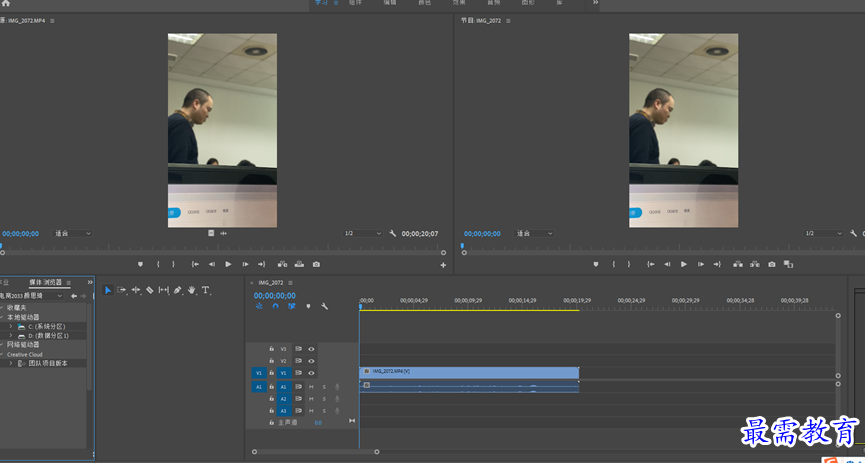
2.执行文件—导出—媒体命令,或按快捷键ctrl+m,弹出“导出设置”对话框,展开“格式”下拉选择列表中的“MPEG4”格式。然后展开“缩放源”选项下列列表,选择“缩放以填充”选项,如图:
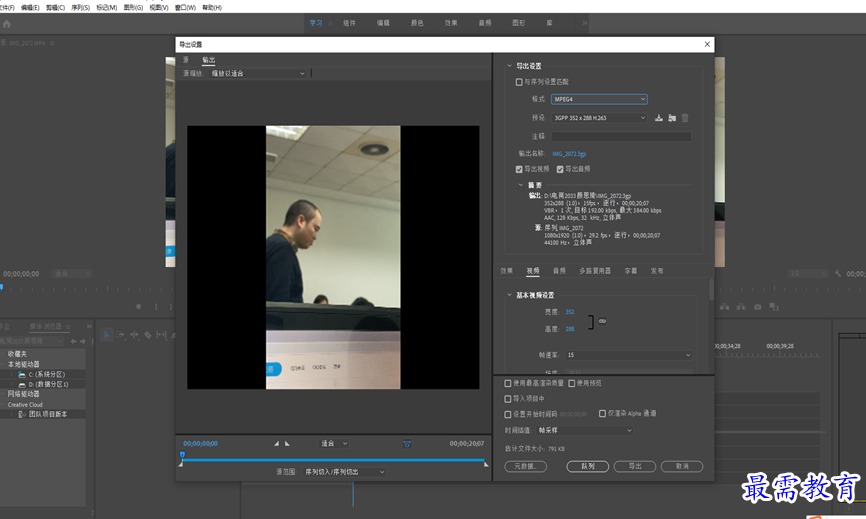
3.单击“输出名称”右侧文字,在弹出的“另存为”对话框中为输入文件设定名称及储存路径,如下图: 然后单击保存按钮
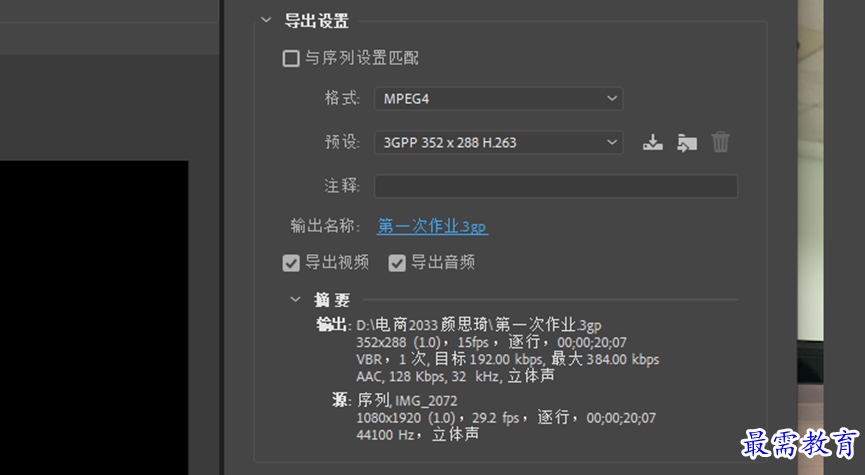
4.切换至“多路复用器”选项卡,在“多路复用器”下拉菜单中选择“MP4”选项,如图: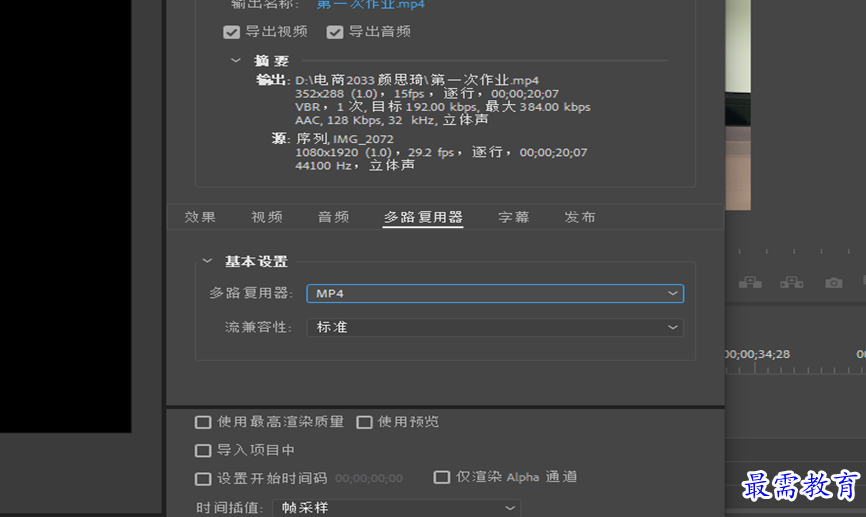
5.切换至“视频”选项卡,在选项卡中设置“帧速度”为15,“长宽比”为“D1/DV PAL宽银幕16:9(1.4587)”,“电视标准”为“PAL”如图:

6.设置完成后,单击“导出”按钮,影片开始输出,同时弹窗真正渲染会话框,该会话框中可以看出到输出进度和剩余时间如图:
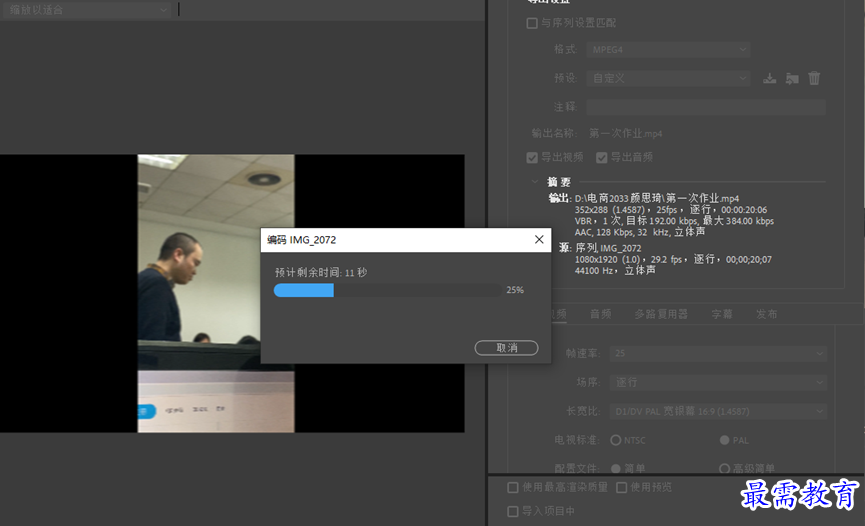
7.导出完成后,可在设定的计算机储存文件夹中找到输出的MP4格式视频文件,如图:
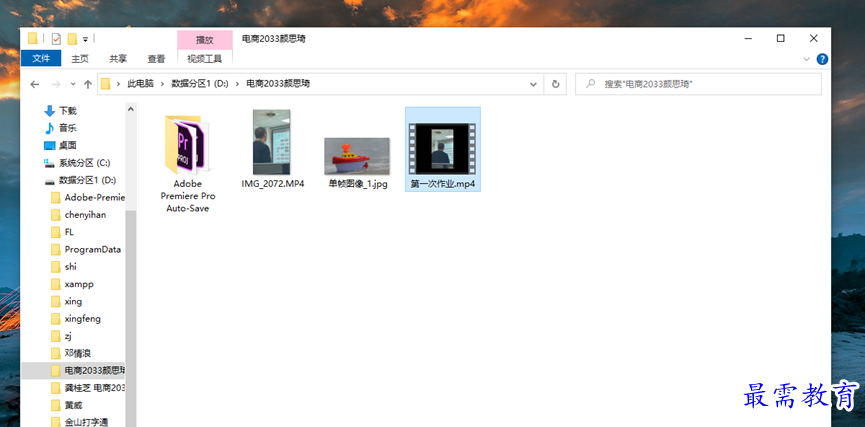
继续查找其他问题的答案?
-
2021-03-1758次播放
-
2018Premiere Pro CC “运动”参数设置界面(视频讲解)
2021-03-1726次播放
-
2021-03-1712次播放
-
2021-03-1717次播放
-
2018Premiere Pro CC 设置字幕对齐方式(视频讲解)
2021-03-179次播放
-
2021-03-178次播放
-
2018Premiere Pro CC 创建垂直字幕(视频讲解)
2021-03-175次播放
-
2021-03-1710次播放
-
2018Premiere Pro CC添加“基本3D”特效(视频讲解)
2021-03-1714次播放
-
2021-03-1713次播放
 前端设计工程师——刘旭
前端设计工程师——刘旭
 湘公网安备:43011102000856号
湘公网安备:43011102000856号 

点击加载更多评论>>